Wszystko ruch Potrzebujesz kilku elementów, które uczynią ją bardziej atrakcyjną lub aby jej wyjaśnienie mogło być lepiej zrozumiane. Z tego powodu wiesz, jak wstawiać pola i strzałki Prezi to jest bardzo ważne ten
Trzeba przyznać, że ta platforma wie, jak oczarować wszystkich swoich użytkowników: różnorodne materiały graficzne takie jak m.in. jako zdjęcia, filmy lub liczby. Ale okazuje się, że jest trochę bardziej skomplikowany niż inne systemy automatyki biurowej, takie jak Power Point. Chociaż wszystkie podstawowe kroki są znane, umieszczanie ramek i strzałek w Prezi będzie dość prostym zadaniem dla twoich slajdów.
Oprócz Prezi, Możemy także znajdź Prezi Next , czyli nowa wersja programu, która pozwoli nam na łatwiejszą i szybszą prezentację.
Przewodnik krok po kroku dotyczący wstawiania ramek i strzałek w Prezi
Podobnie jak w przypadku każdego programu, użytkownicy muszą postępować zgodnie z dość prostym i nieskomplikowanym procesem, kroki są następujące:
Połącz z Prezi
Pierwszą rzeczą, którą musisz wiedzieć, jest to, że Prezi to wsparcie prezentacje cyfrowe, ponieważ aby zaprojektować slajdy musisz wstawić własne oficjalna strona ten Następnie zaloguj się, jeśli masz. Jeśli jesteś nowy, nie ma problemu, po prostu naciśnij przycisk rejestracji i zakończ cały proces rejestracji. Niektóre tytuły są oferowane za darmo.
Utwórz arkusz kalkulacyjny
Gdy znajdziesz się w swoim osobistym profilu, zakres badań SER instalacja aby stworzyć nową prezentację. Można go ogólnie zobaczyć na górnym pasie platformy. Po wybraniu tej opcji użytkownik zostanie natychmiast przekierowany na nowy adres z listwą i paskami narzędzi na paskach bocznych.
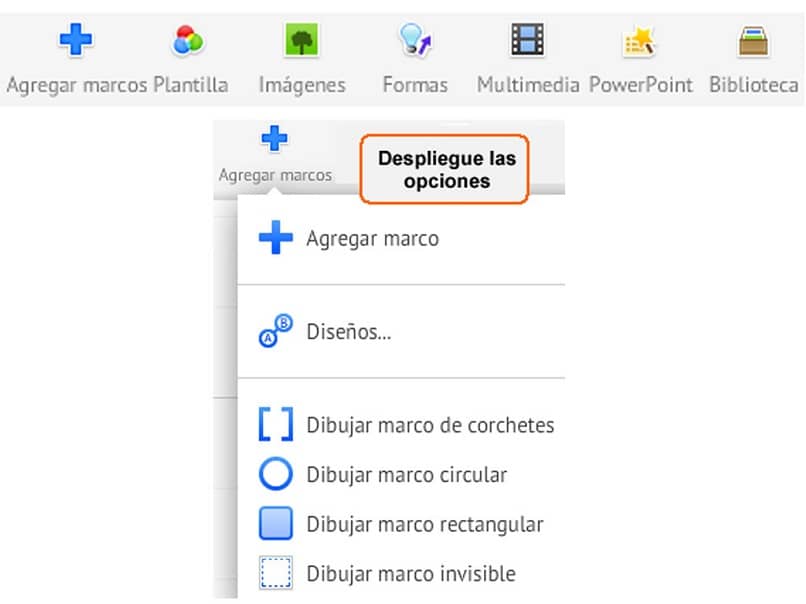
Wstaw pola i strzałki do Prezi
Aktywując te elementy, pierwszą rzeczą, którą musisz zrobić, to nacisnąć przycisk z napisem: „ Dodaj ramki Aby wybrać jeden z kompatybilnych kształtów. W tej klasyfikacji możesz wybierać pomiędzy okręgami, niewidocznymi ramkami, nawiasami lub prostokątami.
Teraz musisz umieścić kursor w kształcie, którego zamierzasz użyć, aby przeciągnąć go długim kliknięciem na arkuszu lub w miejscu, w którym chcesz go umieścić. W przypadku strzałek procedura jest taka sama, tylko przycisk lokalizacji powie: „ Dodaj strzałki lub cyfry ”.
Zobacz, jak wstawić obraz do Prezi
Wielu użytkowników, którzy nie są zaznajomieni z ramkami i strzałkami w Prezi, często zastanawia się, jak umieścić obraz na swoich slajdach. Jest to proces, który wymaga następujących kroków:
Wejdź do arkusza kalkulacyjnego
Po utworzeniu nowego arkusza pierwszą rzeczą, którą musisz zrobić, to spojrzeć na ikonę podpowiedzi na pasku narzędzi i kliknąć ją. Będą dwie opcje unieważnienie narażony , jeden do eksportowania plików z nośników pamięci lub korzystania z grafiki Google.
Obrazy można również pobrać z kolekcja przedmiotów i obrazów że już się zarejestrowałeś.
Niezależnie od wybranego nośnika, platforma wyświetli nowe wyskakujące okno z dostępnym bankiem obrazów lub folderem, eksploruj je i kliknij dwukrotnie. Wybrana wartość pojawi się automatycznie na bieżącym slajdzie narzędzia.
Bardzo ważne jest, aby pamiętać, że Prezi oferuje możliwość: umieść zdjęcia przechowywane na komputerze lub w pamięci zewnętrznej, takiej jak dysk CD lub dysk flash USB. Oferuje również możliwość dodawania grafiki z wyszukiwarki, takiej jak Google.
Po wprowadzeniu obrazów, które chcesz, pamiętaj, że Prezi ma również narzędzia, które pozwalają edytuj obrazy, jak chcesz.
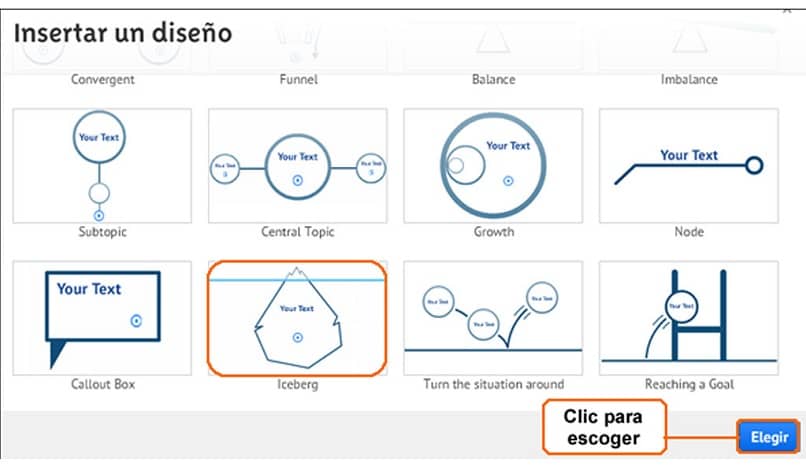
Możesz więc wprowadzić domyślny projekt
Prezi to program znany z cechy estetyczne, w tym jednym z nich jest wprowadzenie predefiniowanych projektów, które można dostosować do użytkownika. Aby użyć tej wartości, musisz wykonać następujące kroki:
- Wewnątrz arkusza wybierz ikonę skojarzoną z rysunkami lub obrazami na pasku narzędzi. Spowoduje to otwarcie wyskakującego okna ze wszystkimi projektami dostępnymi na stronie.
- Naciśnij przycisk z napisem „ Opcje prezentacji „I kliknij nouveau Jasne ” Rodzaj ”. Jeśli nie możesz ich znaleźć, powtórz wszystkie dotychczasowe kroki.
- Pojawi się lista projektów, przeprowadź badania i wybierz ten, który najbardziej Ci się podoba. Po zapisaniu na slajdzie możesz zmienić jego rozmiar, kolor, wygląd lub wygląd.
Oprócz możliwości wstawiania obrazów i strzałek do prezentacji, możesz również dodaj pliki multimedialne, takie jak muzyka z tło i filmy.